华为防火墙USG6000V三种管理方法
华为防火墙USG6000V三种管理方法
·
华为防火墙USG6000V三种管理方法
Web登录管理
Telnet登录管理
SSH登录管理
本次实验的拓扑

首先完成基本的网络配置:
1.打开添加完成的网卡,配置IP 地址:192.168.74.254 255.255.255.0。(这里需要创建一个环回口网卡,创建方法,我的上一篇博客有介绍)
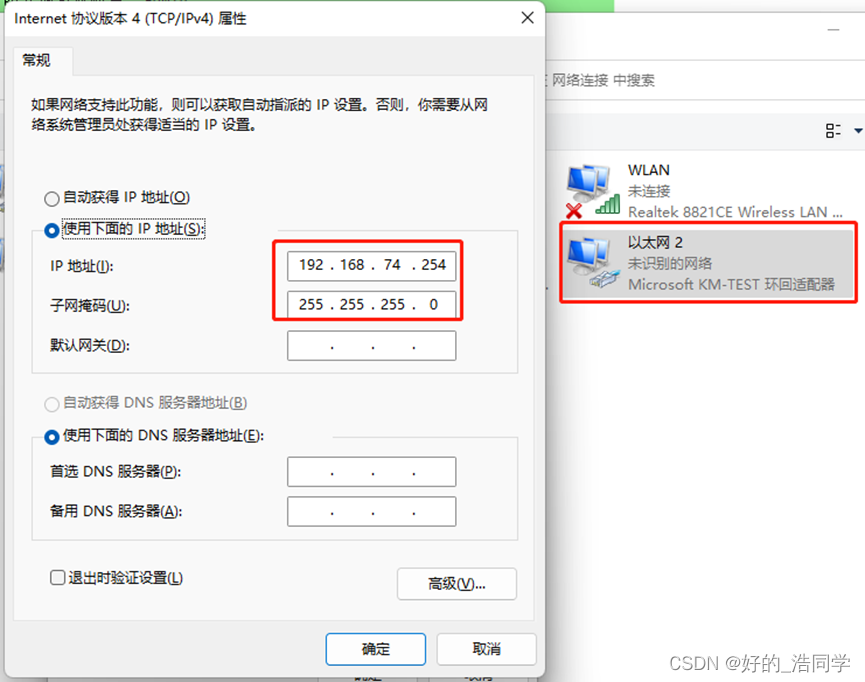
2.添加云,点击 增加。
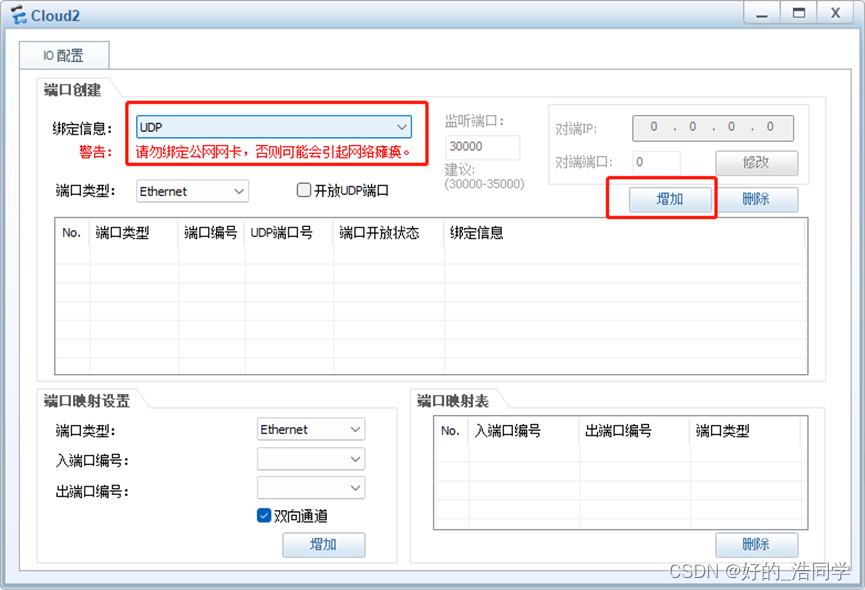
3.然后,选择刚刚添加的网卡,点击 增加。
![[外链图片转存失败,源站可能有防盗链机制,建议将图片保存下来直接上传(img-kROni71s-1659709839937)(file:///C:/Users/HAO/AppData/Local/Temp/msohtmlclip1/01/clip_image008.jpg)]](https://img-blog.csdnimg.cn/e24e6ba280784d42a8eec240161f583f.png)
4.选择 入端口 和 出端口 编号,打钩 双向通道,点击 增加。
![[外链图片转存失败,源站可能有防盗链机制,建议将图片保存下来直接上传(img-6KYIMmN6-1659709839938)(file:///C:/Users/HAO/AppData/Local/Temp/msohtmlclip1/01/clip_image010.jpg)]](https://img-blog.csdnimg.cn/737ae65b53a24858866234d923a80961.png)
5.最后,端口映射表出现则表示成功。
![[外链图片转存失败,源站可能有防盗链机制,建议将图片保存下来直接上传(img-T4aSN7Qq-1659709839939)(file:///C:/Users/HAO/AppData/Local/Temp/msohtmlclip1/01/clip_image012.jpg)]](https://img-blog.csdnimg.cn/64bd5beae400445fbbee9c561c412536.png)
启动防火墙
接下来就配置防火墙,由于第一次打开防火墙,需要修改密码,否则无法进入。
防火墙的G0/0/0是网管口,不跑业务数据,仅做网管 ;默认ip是 192.168.0.1/24
华为防火墙默认账号:admin
华为防火墙默认密码:Admin@123
修改的密码可以自定义,本实验以该密码为例:huawei@123
![[外链图片转存失败,源站可能有防盗链机制,建议将图片保存下来直接上传(img-2SHvSGjG-1659709839940)(file:///C:/Users/HAO/AppData/Local/Temp/msohtmlclip1/01/clip_image014.jpg)]](https://img-blog.csdnimg.cn/cf2d214ba15c4d9baf9e4bf70ac79ee2.png)
Web登录管理防火墙
1.进入防火墙之后,配置网管口的IP地址:192.168.74.100/24;并切允许 ping、http、 https、服务的流量通过,默认是拒绝一切服务。
命令如下:
<FW>system-view
[FW1]interface GigabitEthernet0/0/0
[FW1-GigabitEthernet0/0/0]ip address 192.168.74.100 255.255.255.0
[FW1-GigabitEthernet0/0/0]service-manage http permit
[FW1-GigabitEthernet0/0/0]service-manage https permit
[FW1-GigabitEthernet0/0/0]service-manage ping permit
2.然后在Windows 上打开 CMD ,检查网络的连通性。
![[外链图片转存失败,源站可能有防盗链机制,建议将图片保存下来直接上传(img-UPMhtxgR-1659709839942)(file:///C:/Users/HAO/AppData/Local/Temp/msohtmlclip1/01/clip_image016.jpg)]](https://img-blog.csdnimg.cn/c0f28fca2e59415884e6b40e5fe04659.png)
3.然后打开浏览器,输入http://192.168.74.100 进入防火墙的web界面。输入账户名密码登录。
![[外链图片转存失败,源站可能有防盗链机制,建议将图片保存下来直接上传(img-Gju1colY-1659709839943)(file:///C:/Users/HAO/AppData/Local/Temp/msohtmlclip1/01/clip_image018.png)]](https://img-blog.csdnimg.cn/a4f22eabd54d42189105c391010052cf.png)
![[外链图片转存失败,源站可能有防盗链机制,建议将图片保存下来直接上传(img-AAqpnkiL-1659709839944)(file:///C:/Users/HAO/AppData/Local/Temp/msohtmlclip1/01/clip_image020.png)]](https://img-blog.csdnimg.cn/fe76805db8914973b18796fd3422c36d.png)
到此,web登录防火墙的实验到此结束。
Telnet登录管理防火墙
1.首先打开路由器,配置IP地址 192.168.74.200/24
[AR1]interface GigabitEthernet 0/0/0
[AR1-GigabitEthernet0/0/0]ip add 192.168.74.100 24
2.在防火墙上做如下配置:
<FW1>system-view
[FW1]telnet server enable
[FW1]user-interface vty 0 4
[FW1-ui-vty0-4]protocol inbound all 支持所有的协议
[FW1-ui-vty0-4]set authentication password cipher huawei@123
[FW1-ui-vty0-4]user privilege level 3
[FW1]interface gi0/0/0
[FW1-GigabitEthernet0/0/0]service-manage telnet permit
3.然后回到路由器AR1上做Telnet登录防火墙。
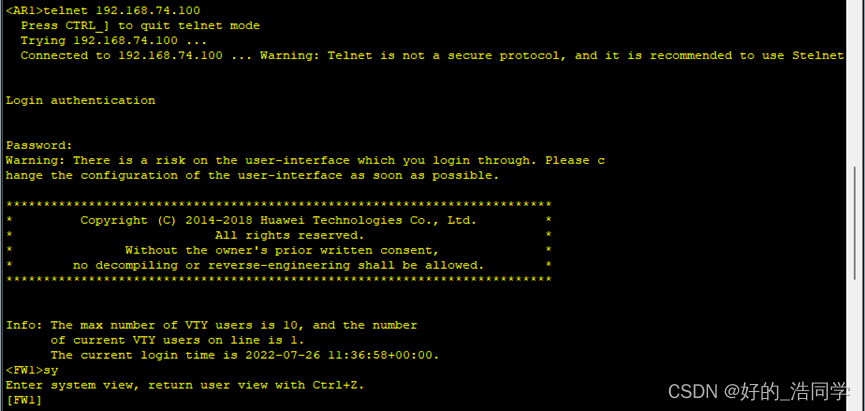
到此,Telnet登录防火墙的实验到此结束。
SSH 登录管理防火墙
1.在防火墙上做如下配置:
[FW1]rsa local-key-pair create //产生密钥对相当于启用SSH
The key name will be: FW1_Host
The range of public key size is (512 ~ 2048).
NOTES: If the key modulus is greater than 512,
it will take a few minutes.
Input the bits in the modulus[default = 2048]: //直接回车
Generating keys...
..+++++
........................++
....++++
...........++
[FW1]int g0/0/0
[FW1-GigabitEthernet1/0/0]service-manage ssh permit
[FW1-GigabitEthernet1/0/0]quit
[FW1]user-interface vty 0 4
[FW1-ui-vty0-4]authentication-mode aaa
[FW1-ui-vty0-4]user privilege level 3
[FW1-ui-vty0-4]quit
[FW1]aaa //配置AAA认证
[FW1-aaa]manager-user sshadmin //配置用户名
[FW1-aaa-manager-user-sshadmin]password cipher huawei@123 //配置密码
[FW1-aaa-manager-user-sshadmin]level 15 //配置权限等级
[FW1-aaa-manager-user-sshadmin]service-type ssh //配置应用服务
[FW1-aaa-manager-user-sshadmin]quit //退出
[FW1-aaa]quit //退出
[FW1]stelnet server enable //开启SSH服务
[FW1]ssh user sshadmin
[FW1]ssh user sshadmin authentication-type password
[FW1]ssh user sshadmin service-type stelnet
2.然后用CRT软件连接SSH登录防火墙。
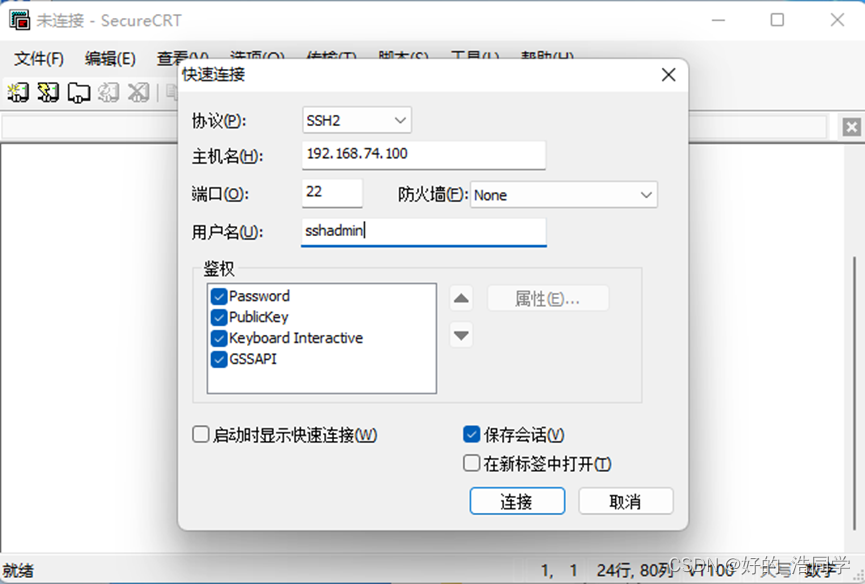
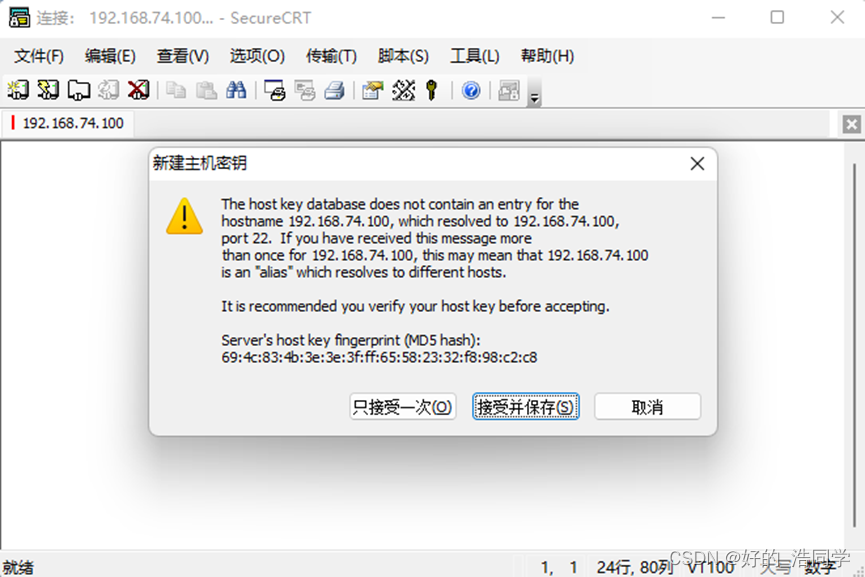
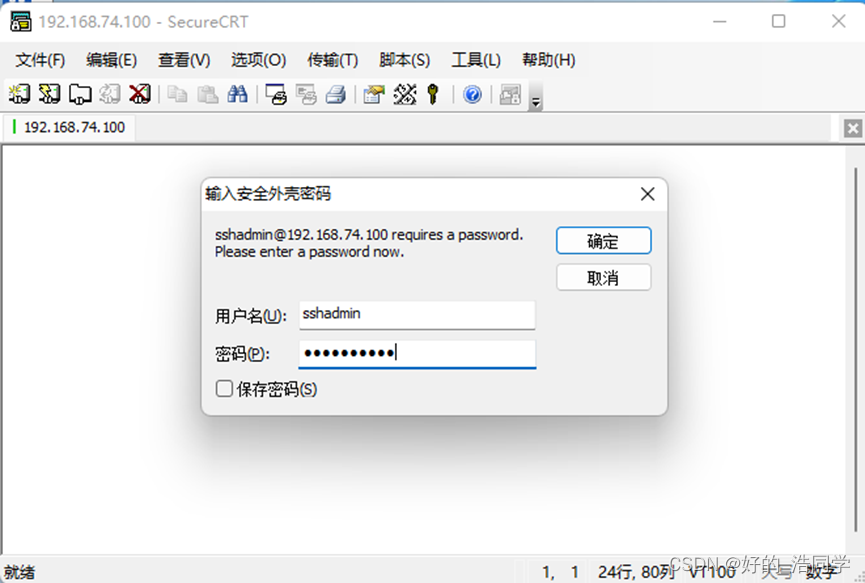
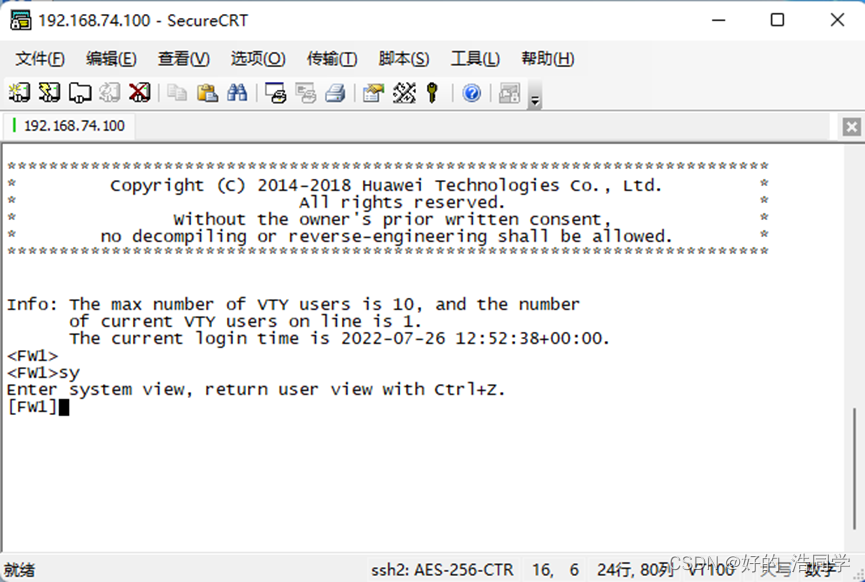
到此,SSH登录防火墙的实验到此结束。
更多推荐
 已为社区贡献1条内容
已为社区贡献1条内容









所有评论(0)